excel 2019在双变量数据表运算中,为两个变量输入不同的值来查看它对一个公式值的影响变化。例如,在销售利润计算中,当销售量和单位售价都发生变化时,所对应的利润额随之发生变化。
STEP01:打开“双变量数据表运算.xlsx”工作簿,在工作表中输入总成本、单位售价、预计销售量的实际数据,然后在B5单元格中输入公式“=B3*B4”,按“Enter”键返回即可计算出销售总收入。根据“纯利润=销售总收入-总成本”的公式,在B6单元格中输入公式“=B5-B2”,按“Enter”键返回即可计算出预计销售量为20000时的纯利润,如图7-13所示。
STEP02:选中B8:F8单元格区域,切换至“开始”选项卡,单击“对齐方式”组中的“合并后居中”按钮,然后在A8和B8单元格中分别输入文本“实际销售量”和“单位售价”,如图7-14所示。
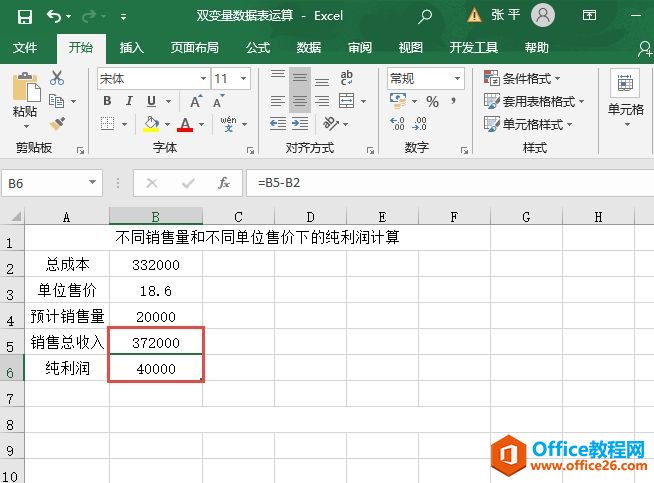
图7-13 计算总收入和纯利润

图7-14 输入文本
STEP03:分别在A10:A14单元格区域与B9:F9单元格区域中输入实际销售量和单位售价,并在A9单元格中输入公式“=B5-B2”,按“Enter”键即可返回计算结果,如图7-15所示。
Excel 2019单变量数据表运算实现教程
excel2019在单变量数据运算中,可以对一个单变量输入不同的值来查看它对一个或多个公式的变化。例如,根据产品的不同销售量来计算产品所取得的纯利润。STEP01:打开不同销售量纯利润计算
STEP04:选中A9:F14单元格区域,切换至“数据”选项卡,在“预测”组中单击“模拟分析”下三角按钮,在展开的下拉列表中选择“模拟运算表”选项,打开“模拟运算表”对话框,如图7-16所示。
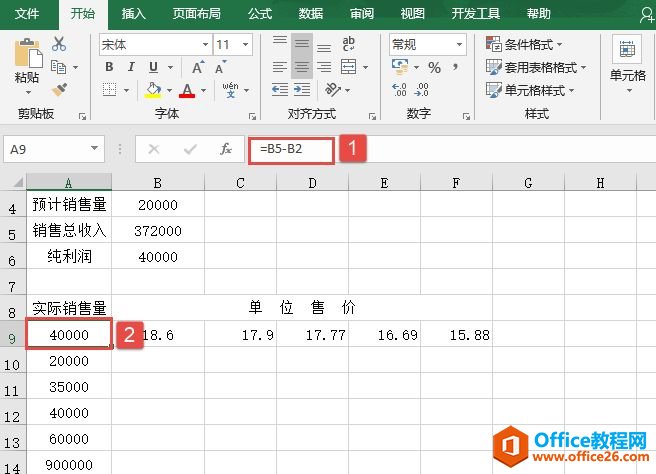
图7-15 不同销售量和单位售价表
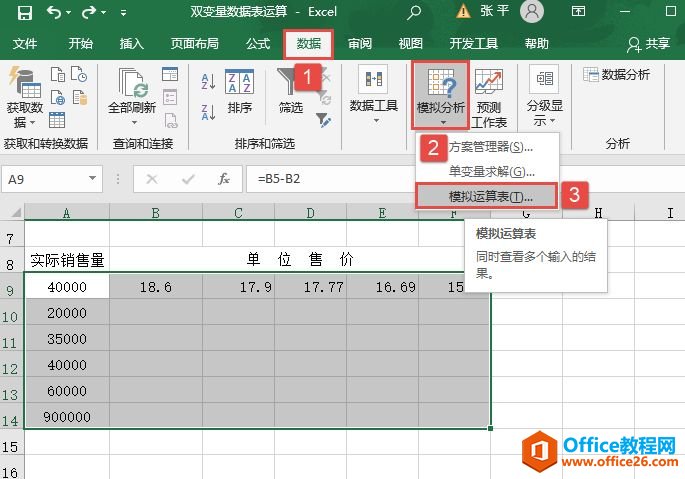
图7-16 选中“模拟运算表”选项
STEP05:在“输入引用行的单元格”对应的文本框中输入单元格的引用地址为“$B$3”单元格,表示不同的单位售价,然后在“输入引用列的单元格”文本框中输入单元格的引用地址为“$B$4”单元格,如图7-17所示。然后单击“确定”按钮即可返回计算结果。此时,工作表中的计算结果如图7-18所示。
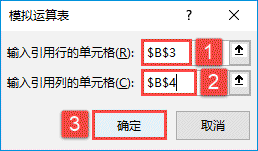
图7-17 设置引用单元格

图7-18 双变量数据表运算结果
Excel 2019 如何求解二元一次方程图解
在Excel2019中,单变量求解是提供的目标值,将引用单元格的值不断调整,直到达到所需要的公式的目标值时,变量值才能确定。利用单变量求解功能,可以求解二元一次方程,例如方程式为






